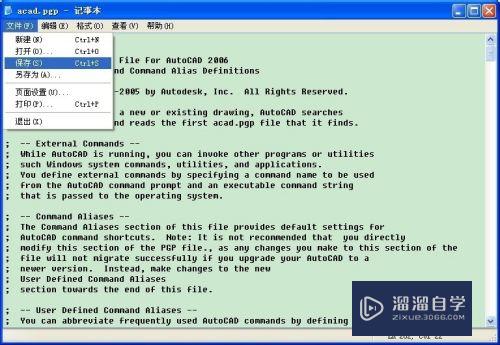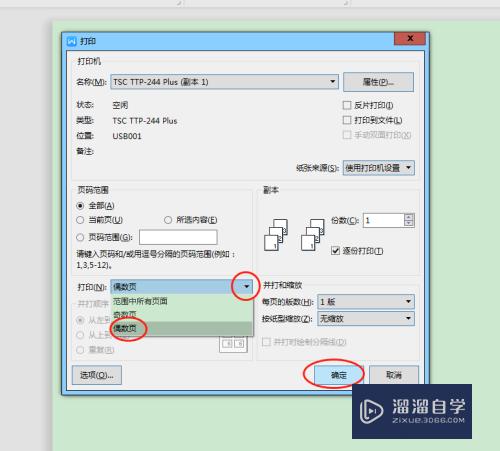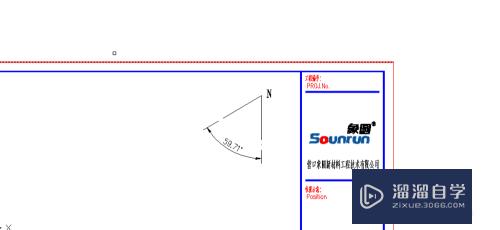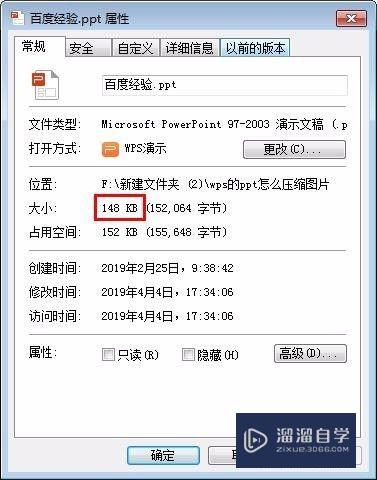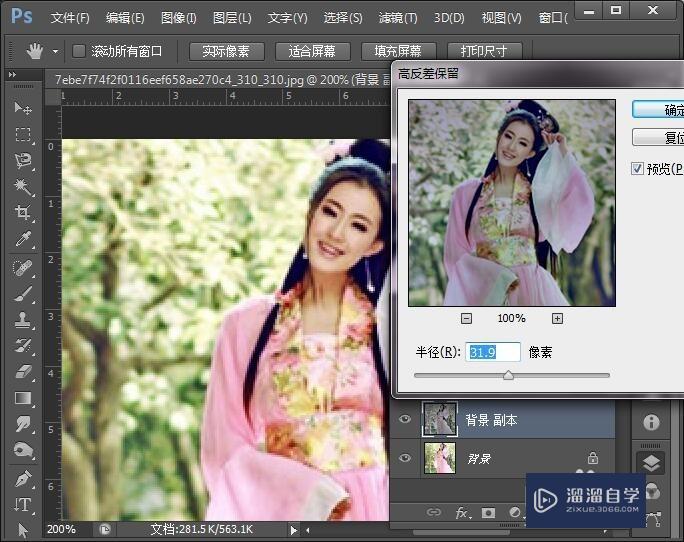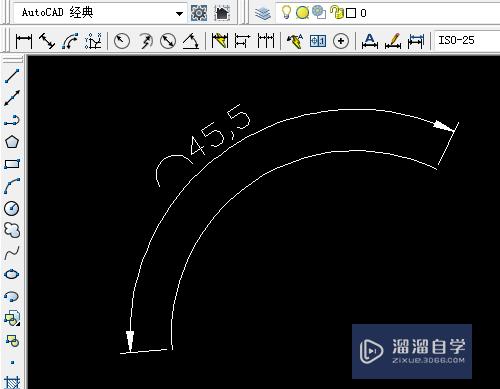SketchUp2019怎么调整工具栏图标按钮优质
在SketchUp 2019的界面工具栏按钮中的按钮有点大。这样对界面的布局不好看。而且也占地方。那么SketchUp2019怎么调整工具栏图标按钮呢?小渲这就来分享调整大小的方法。
工具/软件
硬件型号:华硕(ASUS)S500
系统版本:Windows7
所需软件:SketchUp2019
方法/步骤
在SketchUp 2019的主工具栏的各按钮图标变大。
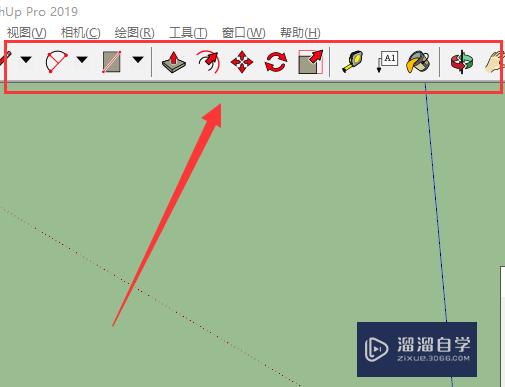
方法/步骤2
第1步
在菜单栏中选择单击”视图“选项卡。
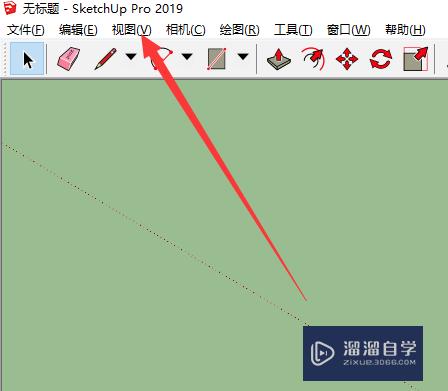
第2步
然后显示列表选项中选择单击”工具栏“选项。
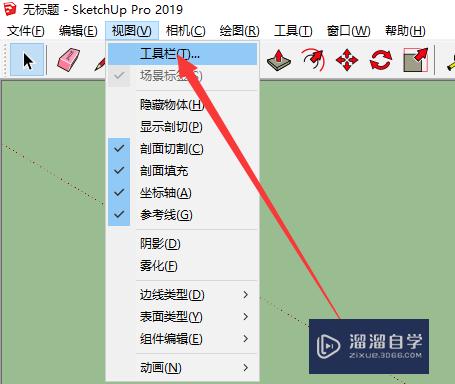
第3步
打开工具栏的对话框窗口中选择”选项“选项卡。
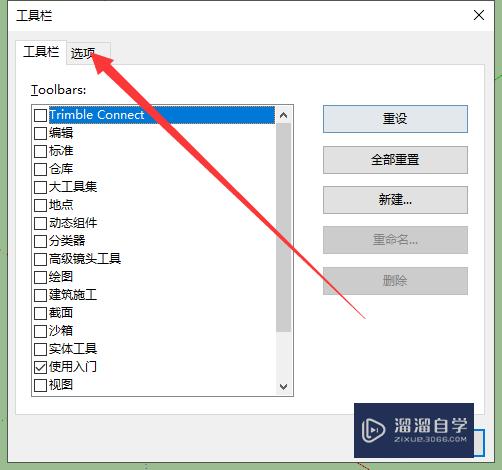
第4步
然后在选项的界面中在工具栏中把”大图标的前面勾选去掉“。
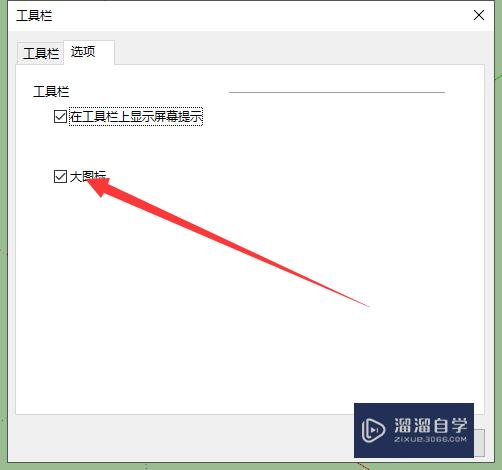
第5步
此时在主工具栏中也发生的图标变化的调整。
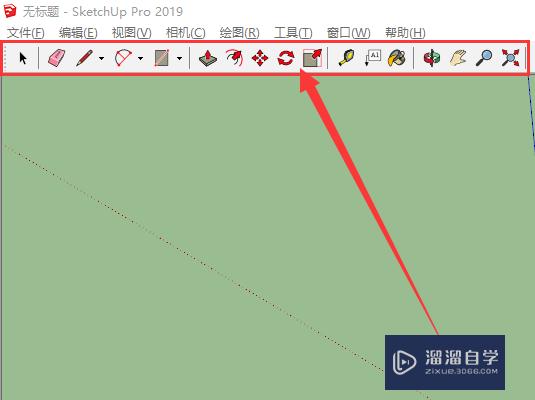
第6步
最后在工具栏对话框中直接单击右上角的”关闭“小按钮或单击”关闭“按钮。
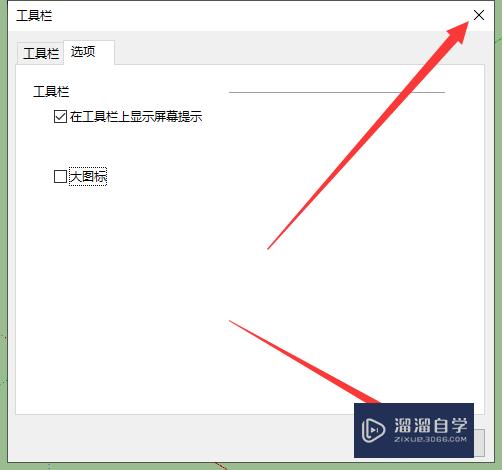
以上关于“SketchUp2019怎么调整工具栏图标按钮”的内容小渲今天就介绍到这里。希望这篇文章能够帮助到小伙伴们解决问题。如果觉得教程不详细的话。可以在本站搜索相关的教程学习哦!
更多精选教程文章推荐
以上是由资深渲染大师 小渲 整理编辑的,如果觉得对你有帮助,可以收藏或分享给身边的人
本文标题:SketchUp2019怎么调整工具栏图标按钮
本文地址:http://www.hszkedu.com/58662.html ,转载请注明来源:云渲染教程网
友情提示:本站内容均为网友发布,并不代表本站立场,如果本站的信息无意侵犯了您的版权,请联系我们及时处理,分享目的仅供大家学习与参考,不代表云渲染农场的立场!
本文地址:http://www.hszkedu.com/58662.html ,转载请注明来源:云渲染教程网
友情提示:本站内容均为网友发布,并不代表本站立场,如果本站的信息无意侵犯了您的版权,请联系我们及时处理,分享目的仅供大家学习与参考,不代表云渲染农场的立场!